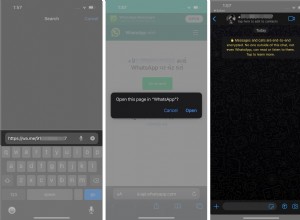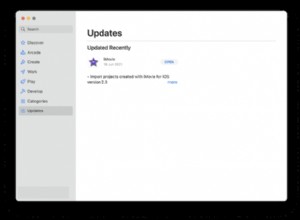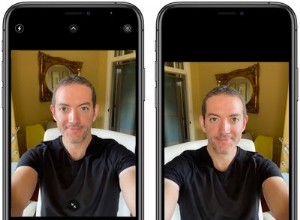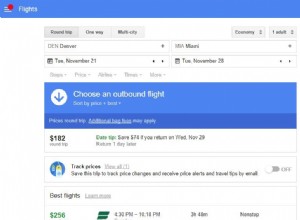ما هو Yontoo؟
على عكس معظم الفيروسات الموجودة ، تمتلك Yontoo موقعًا على شبكة الإنترنت. لا يزال على الإنترنت ، على الرغم من أنه بعد رد الفعل العنيف في عام 2013 ، توقف المنتج - إذا كان هذا ما كان عليه -. حتى عندما تم اكتشافه ، لم تكن هناك طريقة لتنزيله من موقع Yontoo على الويب.
وفقًا لموقع الويب هذا ، بدأت مجموعة الأشخاص الذين يقفون وراءه ، والذين عملوا على ما يبدو في شركات الويب الناشئة ، في إنشاء Yontoo في عام 2006. وكان لهذا الفريق مهمة "تعزيز وتوسيع وتخصيص تجربة الجميع عبر جميع مواقع الويب".
لدى Yontoo "القدرة على الانتقال أفقيًا عبر الإنترنت بدلاً من أرشيف موقع الويب الرأسي النموذجي الذي تراه عبر الإنترنت. يحتل Yontoo المقعد الخلفي لصفحة الويب ، ولا يزال يسمح للموقع الرئيسي أن يكون مركز الاهتمام ، كما ينبغي أن يكون دائمًا ".
يبدو الأمر شرعيًا تقريبًا. واجهت مجموعة من المطورين ما اعتبروه مشكلة وحاولوا إيجاد حل. ومع ذلك ، ظهرت المشاكل عندما أطلقوها في البرية ، إما في محاولة حقيقية لتوليد النمو أو كجزء من خطة لاستخدام هذا كأداة لتوليد الدخل ؛ خداع الأشخاص لتنزيله لخدمة إعلانات المستهلكين المطمئنين التي لا يريدونها مع السيطرة بشكل فعال على المتصفحات في جميع أنحاء العالم.

هل تقوم Yontoo بأي شيء ضار؟
أولاً ، حتى لو لم يقصد أولئك الذين يقفون وراء ذلك إحداث ضرر ، فمن المؤكد أنهم جعلوا الناس يتحدثون في عام 2013.
على أجهزة Mac ، ظهر Yontoo بتنسيقات عديدة. كمشغل وسائط ومدير تنزيل ومكوِّن إضافي لتحسين محتوى الفيديو عبر الإنترنت ، فإنه يقوم بتشغيل البرنامج والتحكم في المتصفح بمجرد قيام شخص ما بتنزيل البرنامج. في تلك المرحلة ، تجاوز الحد من فريق بدء التشغيل الذي يقوم بما يمكنه إدارته لتحقيق النمو ثم الانتقال إلى منطقة برامج الإعلانات الضارة.

من خلال التحكم في المتصفح ، يمكن لـ Yontoo تقديم إعلانات غير مرغوب فيها وإنشاء نوافذ منبثقة ولافتات وتتبع كل شيء من كلمات المرور إلى نشاط المتصفح. كان Yontoo ولا يزال قادرًا على الاستيلاء على المتصفحات الشائعة ، مثل Safari و Firefox و Chrome.
على الرغم من وجود نقاش في البداية ، إلا أن الأمر لم يستغرق وقتًا طويلاً قبل أن يصفه معظم مزودي برامج مكافحة الفيروسات الرئيسيين بأنه فيروس ويسعون إلى منعه من إصابة المزيد من أجهزة Mac. ثم اتخذت Apple إجراءات لحظر الإصدارات المختلفة باستخدام تعريفات XProtect داخل OS X. ولا يزال من غير المؤكد ما إذا كان متسلل أو مجرم إلكتروني قد اخترق Yontoo لسبب ضار أو ما إذا كانت هذه هي الخطة طوال الوقت. بصرف النظر عن تقديم الإعلانات غير المرغوب فيها والبرامج الإعلانية والبرامج الضارة ، فإنه دائمًا ما ينشئ أبوابًا خلفية يمكن أن تسمح للفيروسات الأخرى بالتسبب في حدوث مشكلات. إزالته هو أسلم وأذكى شيء يمكنك القيام به.
فيما يلي طريقتان يمكنك القيام بذلك.

كيفية إزالة Yontoo؟
إذا كنت قد أصبت أو أصبت في عام 2013 ، فهناك فرصة جيدة أن يكون هذا الفيروس المتسلل قد تم حظره بالفعل من العمل على جهاز Mac الخاص بك بواسطة Apple. كان من المفترض أن تزيل العديد من تحديثات OS X و macOS اللاحقة هذه المشكلة. ومع ذلك ، إذا كان هذا لا يزال يسبب مشاكل ، فهناك طرق يمكنك من خلالها إزالة Yontoo. يمكن القيام بذلك يدويًا أو باستخدام أداة تحسين أداء Mac ، مثل CleanMyMac X.
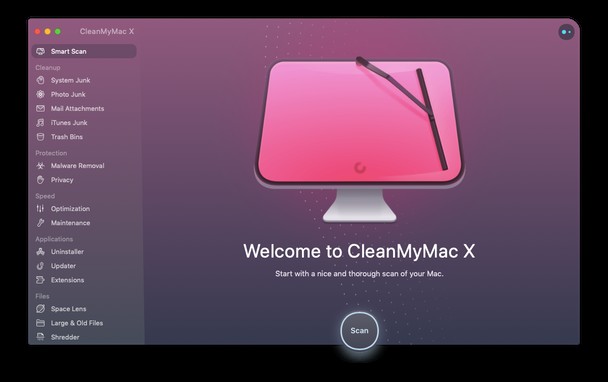
4 خطوات لإزالة Yontoo يدويًا
# 1:حذف Yantoo من Safari
- انتقل إلى Safari> التفضيلات.
- انقر فوق الامتدادات.
- اختر الامتداد الذي لا تعرفه.
- انقر فوق إلغاء التثبيت.
- أكد رغبتك في إلغاء تثبيت الامتداد.
# 2:إزالة Yontoo من Chrome
- افتح Chrome.
- انتقل إلى القائمة في متصفحك.
- انقر فوق المزيد من الأدوات> الامتدادات.
- اختر الامتداد الذي لا تعرفه.
- انقر فوق "إزالة".
- أكد رغبتك في إزالة الامتداد.
# 3:حذف Yontoo من Firefox
- افتح Firefox.
- انتقل إلى القائمة في متصفحك.
- انقر فوق علامة التبويب "إدارة الوظائف الإضافية".
- حدد الإضافة التي تريد إزالتها.
- انقر فوق "إزالة".
- أكد رغبتك في حذفه.
# 4:إزالة ملفات النظام
يجعل Adware أيضًا موطنًا لملفات النظام. وإلا فلن يكون مفيدًا كثيرًا عند محاولة العمل داخل المتصفح كمكوِّن إضافي. لإزالته ، تحتاج إلى التحقق في المواقع التالية:
-
/Library/Application Support/ -
/Library/LaunchAgents/ -
/Library/LaunchDaemons/ -
/Library/LaunchDaemons/ -
/Library/LaunchDaemons/ -
/Library/PrivilegedHelperTools/ -
/System/Library/Frameworks/
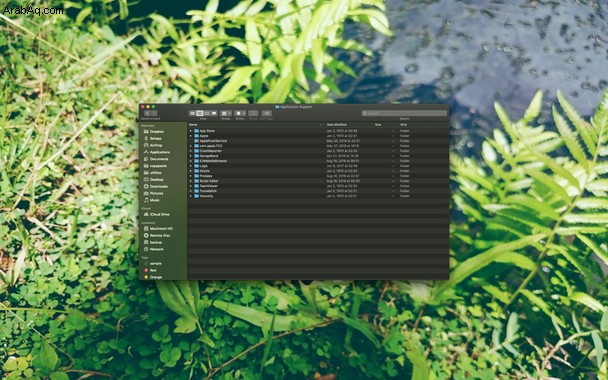
عندما تكون إزالة الفيروسات يدويًا ضرورية ، فاحرص دائمًا على تجنب وضع أي شيء في سلة المهملات تحتاجه لتشغيل برامج شرعية. انتبه لما تحذفه. سيساعد أيضًا في التحقق من إعدادات نظام أسماء النطاقات والتأكد من أن متصفحك لا يوجه حركة مرور الويب إلى المصدر الخطأ.
حذف Yontoo بسهولة باستخدام CleanMyMac X
CleanMyMac X هي أداة لا تقدر بثمن لتحسين الأداء العام لجهاز Mac الخاص بك. يمكنه إزالة غيغابايت من الملفات غير المرغوب فيها ، وتسريع جهاز Mac الخاص بك ، وحمايته من البرامج الضارة وبرامج التجسس والديدان وبرامج الفدية. لمسح Yontoo من نظامك ، عليك القيام بما يلي:
- تنزيل CleanMyMac X (يتوفر إصدار تجريبي مجاني).
- قم بتشغيل التطبيق.
- انقر فوق إزالة البرامج الضارة.
- انقر فوق Scan.
- انقر فوق "إزالة" لتحييد كافة التهديدات.
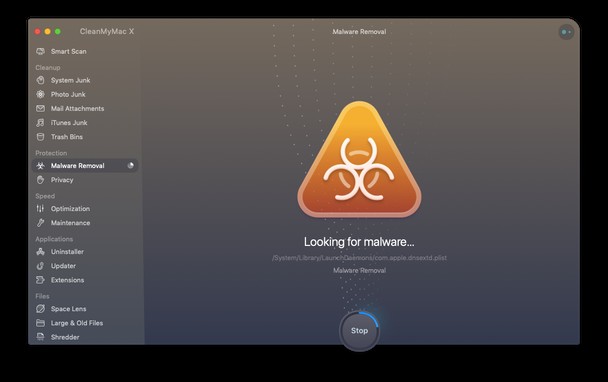
بعد ذلك ، سيعمل جهاز Mac الخاص بك بأقصى أداء مرة أخرى. يعد Yontoo مصدر إزعاج ، ولكن يمكن أن يتسبب الإزعاج قريبًا في حدوث مشكلات أكثر خطورة عندما يتعلق الأمر بالبرامج الضارة والبرامج الإعلانية. من الأفضل والأكثر أمانًا إزالة هذا بعناية بشيء يؤدي إلى إنجاز المهمة.